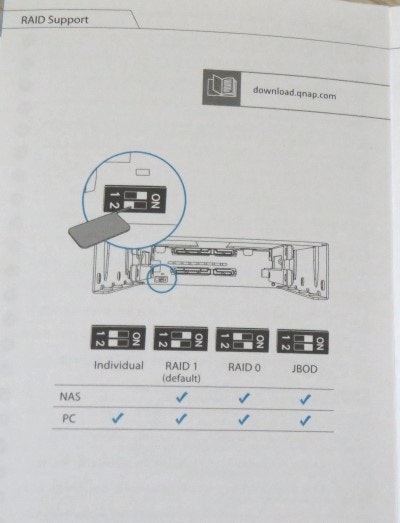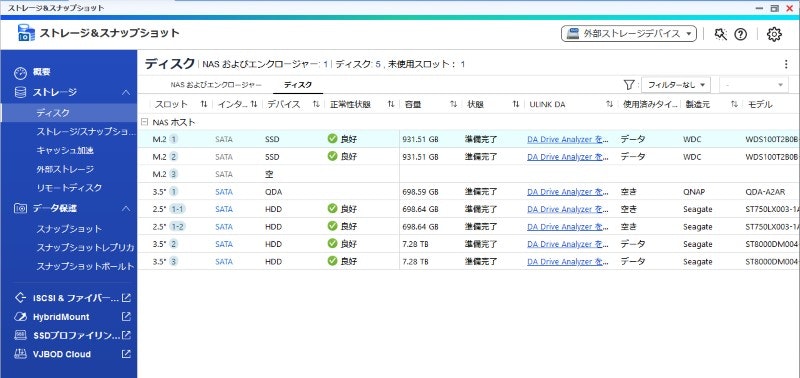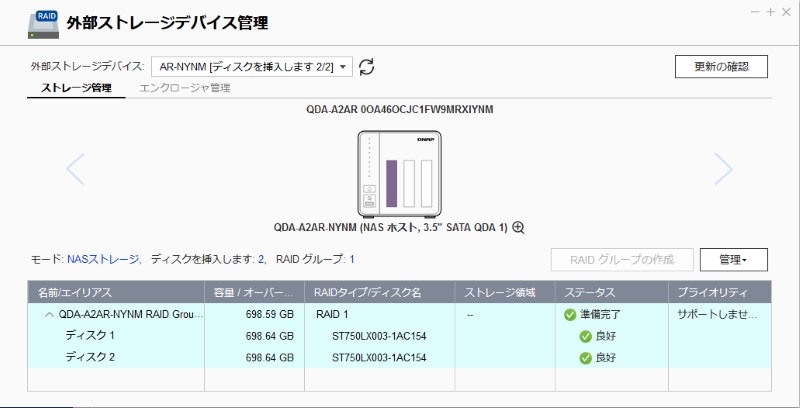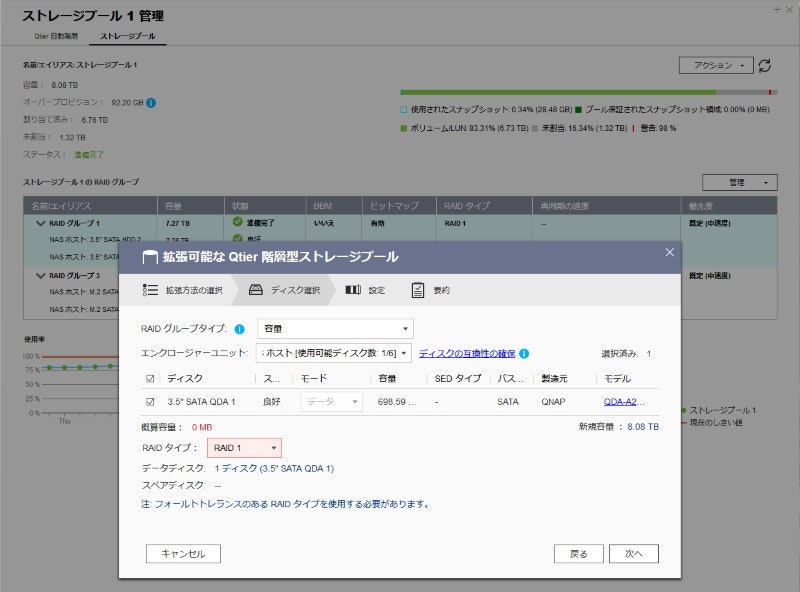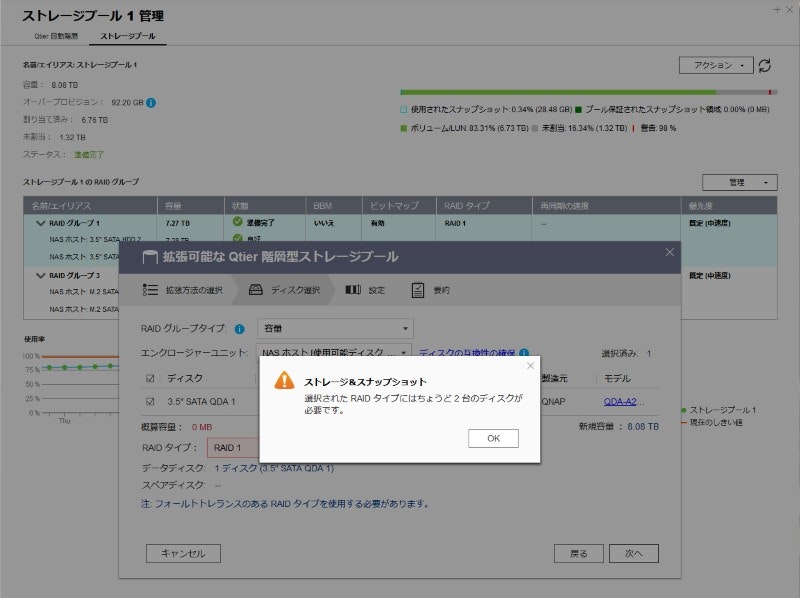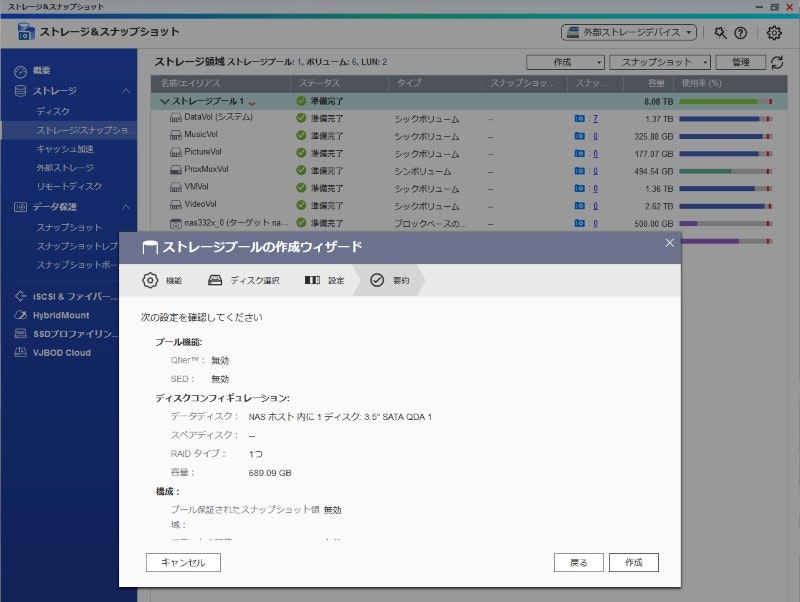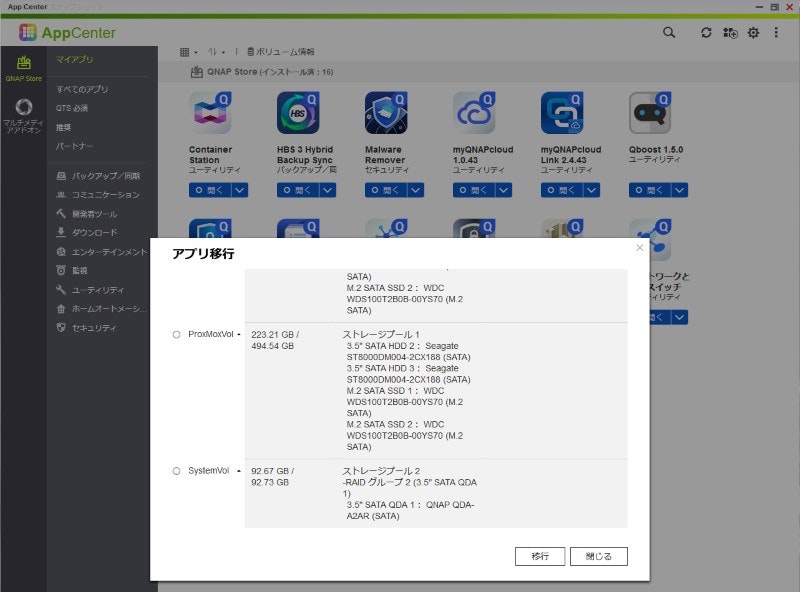QNAP QDA-A2ARについて
2台の2.5インチSATAドライブを、1つの3.5インチSATAドライブベイの中で使用するためのオプション製品。SATAのポートマルチプライヤーの機能を利用して実現する。したがって、一般のPC等で利用するには、接続先のSATAコントローラがポートマルチプライヤー対応であることが必要とされている。
本稿では、QNAPのNASの空き3.5インチドライブベイに取り付けて、どのように使用できるかを見る。筆者の意図としては、3ドライブベイのNASでミラーを組んでいて、余りの1ベイを有効に活用したい、というところ。
ハードウェア
2.5インチのハードディスクを取り付けてみたところ。
2つのSATAコネクタのそばにディップスイッチがあり、RAID設定を行う。工場出荷時は、RAID1の設定。
NASでの制限
貼付の説明書によると、QNAPのNASで利用する場合、'Individual(個々のドライブを別々に扱う)' の設定は利用できない。データの安全を求める用途では、RAID1の設定を利用することになる。
ディスクの見え方
QTSに接続し、'ストレージ&スナップショット'を起動して、ディスクの状況をみる。
デバイスとして、QDAが1つ、HDDが2つ、として認識されている。
ページ右上の'外部ストレージデバイス'を確認する。
QDA-A2ARと、搭載されている2つのディスクの状況を確認できる。ディップスイッチの設定の通り、RAID1と認識されている。
ストレージプールでの利用
既存のストレージプールの拡張
既存のストレージプールに追加できるか確認する。既存のストレージプールの拡張のためのウィザードを起動する。
追加するディスクの候補としてQDAが表示されるが、容量とRAIDタイプが赤色の警告表示になっている。RAIDタイプは、RAID1のみが選択可能になっている。
'次へ'を選択すると、2台のディスクが必要とのダイアログが表示され、先に進めない。
Webの商品説明のページには、QDAを2つ、ないし、QDAと同容量のディスクがもう1つ、必要と記載されており、このダイアログ表示を裏付ける。ただし、余りの1ドライブベイを活用する、という点では、意味がない。
新規ストレージプールの作成
したがって、新規にストレージプールを作成して利用することになる。RAIDタイプは、単独ドライブとの表記になる。
使いどころ
ストレージプールではRAIDタイプは単独ドライブとなっているが、外部ストレージデバイス管理ではRAIDタイプはRAID1となっており、データの安全が確保された領域として、RAID1のストレージプールと同様に扱える。
例えば、AppCenterでアプリのインストール先として、選択が可能である。
余りの1ドライブベイの有効活用という点では、拡張できる容量に1ドライブ分の制約があるので、安価になった2.5インチSSDを搭載して、高速なiSCSIのターゲットドライブや比較的小容量の共有ドライブなどに活用するのが良さそうである。
既存のストレージプールの容量拡張には向かないのは少々残念ではある。